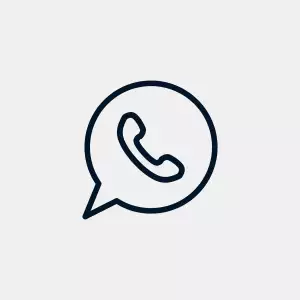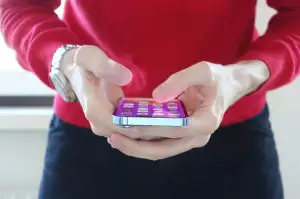Naskenujte dokument do mobilu raz dva!

Výběr aplikace pro skenování
Dnešní chytré telefony jsou neuvěřitelně všestranné a jednou z mnoha užitečných funkcí, které nabízejí, je i skenování dokumentů. S tolika dostupnými aplikacemi pro skenování se ale může být těžké zorientovat a vybrat tu pravou. Při výběru aplikace je důležité zvážit vaše individuální potřeby a preference. Pokud potřebujete skenovat dokumenty jen příležitostně, postačí vám pravděpodobně základní bezplatná aplikace. Tyto aplikace obvykle nabízejí základní funkce, jako je skenování v barvě nebo černobíle, ořezávání a ukládání do formátu PDF. Mezi oblíbené bezplatné aplikace patří například Google Drive nebo Adobe Scan. Pokud ale skenujete dokumenty často nebo potřebujete pokročilejší funkce, jako je optické rozpoznávání znaků (OCR) nebo možnost exportu do cloudových úložišť, bude pro vás lepší volbou placená aplikace. Tyto aplikace obvykle nabízejí širší škálu funkcí a možností přizpůsobení. Mezi oblíbené placené aplikace patří například CamScanner nebo FineScanner. Než se pro nějakou aplikaci rozhodnete, doporučujeme si přečíst recenze a porovnat funkce, abyste našli tu, která nejlépe vyhovuje vašim potřebám.
Příprava dokumentu a osvětlení
Před samotným skenováním dokumentu do mobilu je důležité věnovat pozornost jeho přípravě a osvětlení. Kvalita naskenovaného dokumentu totiž závisí nejen na použité aplikaci, ale také na těchto faktorech. Nejprve se ujistěte, že je dokument zbavený nečistot, jako jsou například prach, šmouhy nebo drobky. Ty by se mohly na skenu projevit jako nežádoucí artefakty. Dále je důležité dokument pečlivě narovnat, aby se zabránilo deformacím a zkreslení na výsledném snímku. V případě, že skenujete více stránek, zkontrolujte, zda jsou všechny správně otočené a seřazené. Osvětlení hraje při skenování dokumentů klíčovou roli. Ideální je rovnoměrné, přirozené světlo, které dopadá na dokument ze všech stran. Vyhněte se přímému slunečnímu záření, které by mohlo způsobit přepaly a stíny. Pokud skenujete v interiéru, zkuste dokument umístit pod lampu s rozptýleným světlem. Dodržením těchto jednoduchých tipů dosáhnete kvalitních a dobře čitelných skenů vašich dokumentů.
Nechte mobil hrát za vás! S integrovanou aplikací pro skenování snadno proměníte svůj telefon v kapesní skener. Stačí zamířit, vyfotit a dokument je uložen v digitální podobě.
Zdeněk Pospíšil
Skenování dokumentu
V dnešní době chytrých telefonů už nepotřebujete těžkopádné skenery, abyste si mohli digitalizovat dokumenty. Stačí vám k tomu váš mobil a správná aplikace. Skenování dokumentů do mobilu je snadné a rychlé a návod, jak na to, najdete v tomto článku. Existuje mnoho aplikací, které vám s tím pomohou. Mezi nejoblíbenější patří Google Drive, CamScanner nebo Adobe Scan. Většina z nich funguje na podobném principu. Spustíte aplikaci, zaměříte fotoaparát na dokument a aplikace ho automaticky naskenuje. Některé aplikace vám dokonce umožní upravit naskenovaný dokument. Můžete například oříznout okraje, upravit jas a kontrast nebo převést dokument do formátu PDF. Skenování dokumentů do mobilu je tak skvělý způsob, jak si ušetřit čas a místo. Už nemusíte hledat skener a pak dokumenty složitě digitalizovat. Vše zvládnete během pár sekund přímo ve svém telefonu.
Úprava a oříznutí skenu
Po úspěšném naskenování dokumentu přichází na řadu jeho případná úprava a oříznutí. Většina aplikací pro skenování nabízí základní nástroje pro editaci, které vám umožní vylepšit kvalitu skenu a odstranit nepotřebné okraje. Mezi nejčastější funkce patří: oříznutí - umožňuje odstranit nepotřebné okraje a soustředit se pouze na důležitou část dokumentu, otočení - pokud jste skenovali dokument nakřivo, můžete ho snadno otočit o 90 nebo 180 stupňů, nastavení jasu a kontrastu - vylepšete čitelnost dokumentu úpravou jasu a kontrastu, převod do černobílého režimu - pokud nepotřebujete barevný sken, můžete ho převést do černobílého režimu, čímž se zmenší jeho velikost. Po provedení úprav nezapomeňte sken uložit. Většina aplikací nabízí možnost uložit dokument ve formátu PDF nebo JPG.
Uložení a sdílení skenu
Po naskenování dokumentu je důležité vědět, kam se soubor uloží a jak ho sdílet. Většina aplikací pro skenování nabízí možnost uložit soubor přímo do vašeho zařízení, ať už se jedná o telefon nebo tablet. Obvykle si můžete vybrat mezi různými formáty souborů, jako je PDF nebo JPG. PDF je preferovaným formátem pro dokumenty, protože zachovává formátování a je kompatibilní s většinou zařízení. JPG je vhodnější pro fotografie a obrázky.
| Aplikace | Operační systém | Zdarma? | OCR (rozpoznání textu)? |
|---|---|---|---|
| Google Drive | Android, iOS | Ano | Ano |
| Adobe Scan | Android, iOS | Ano | Ano |
| Microsoft Lens | Android, iOS | Ano | Ano |
Kromě uložení do zařízení můžete sken také snadno sdílet. Aplikace pro skenování obvykle umožňují sdílet soubory prostřednictvím e-mailu, zpráv SMS nebo aplikací třetích stran, jako jsou WhatsApp nebo Messenger. Některé aplikace také umožňují nahrát sken přímo do cloudových úložišť, jako je Google Drive nebo Dropbox. To je užitečné, pokud potřebujete přistupovat k dokumentu z více zařízení nebo ho sdílet s ostatními. Nezapomeňte si zkontrolovat nastavení soukromí, pokud sdílíte citlivé informace.
Tipy pro lepší skenování
Pro dosažení co nejlepších výsledků při skenování dokumentů mobilem se řiďte těmito tipy. Kvalita naskenovaného dokumentu závisí na mnoha faktorech. V první řadě dbejte na dostatečné osvětlení, ideálně denní světlo. Vyhněte se přímému slunečnímu záření, které může způsobit nežádoucí odlesky. Dokument položte na rovný a kontrastní povrch. Ujistěte se, že v pozadí nejsou žádné rušivé předměty. Telefon držte při skenování vodorovně nad dokumentem a snažte se o pevnou ruku, abyste předešli rozmazání. Většina aplikací pro skenování nabízí automatické ostření a oříznutí dokumentu. Pokud tomu tak není, upravte tyto parametry ručně pro co nejlepší výsledek. Po naskenování si dokument zkontrolujte a v případě potřeby proces opakujte.
Alternativní metody skenování
Kromě specializovaných aplikací pro skenování existuje několik alternativních metod, jak naskenovat dokument do mobilu. Pokud potřebujete naskenovat pouze pár stránek, můžete využít vestavěnou funkci fotoaparátu ve vašem telefonu. Pro dosažení co nejlepších výsledků je důležité dokument vyfotit na dobře osvětleném místě a zajistit, aby byl rovný a bez stínů. Po vyfocení můžete fotografii upravit a oříznout na požadovanou velikost. Další možností je využít cloudové služby jako Google Drive nebo Dropbox. Tyto služby často disponují vestavěnou funkcí pro skenování dokumentů, která automaticky detekuje okraje dokumentu a optimalizuje jeho kvalitu pro tisk nebo sdílení.
Publikováno: 11. 11. 2024
Kategorie: Technologie